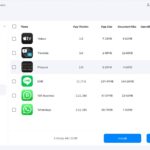Cara mengaktifkan hotspot iphone 11 – Ingin berbagi koneksi internet dari iPhone 11 Anda dengan perangkat lain? Fitur Hotspot iPhone 11 memungkinkan Anda mengubah smartphone Anda menjadi Wi-Fi portabel. Dengan mengaktifkan Hotspot, Anda dapat dengan mudah membagikan koneksi internet iPhone Anda ke perangkat lain seperti laptop, tablet, atau smartphone lainnya.
Proses mengaktifkan Hotspot iPhone 11 sangatlah mudah dan intuitif. Anda hanya perlu beberapa langkah sederhana untuk menikmati akses internet bersama dengan perangkat lain.
Membuka Pengaturan Hotspot: Cara Mengaktifkan Hotspot Iphone 11
Membuka pengaturan Hotspot di iPhone 11 merupakan langkah awal untuk berbagi koneksi internet dari iPhone ke perangkat lain. Prosesnya mudah dan dapat dilakukan dengan beberapa sentuhan di layar.
Langkah-langkah Membuka Pengaturan Hotspot
Berikut langkah-langkah membuka pengaturan Hotspot di iPhone 11:
| Langkah | Ilustrasi | Keterangan |
|---|---|---|
| 1. Buka aplikasi “Pengaturan” di iPhone 11. |  |
Aplikasi “Pengaturan” biasanya terletak di layar utama atau dalam folder aplikasi. |
| 2. Gulir ke bawah dan ketuk pada “Hotspot Pribadi”. |  |
Menu “Hotspot Pribadi” biasanya berada di bagian bawah daftar pengaturan. |
| 3. Pastikan “Hotspot Pribadi” diaktifkan. |  |
Jika Hotspot Pribadi belum diaktifkan, ketuk tombol geser ke kanan untuk mengaktifkannya. |
Mengaktifkan Hotspot
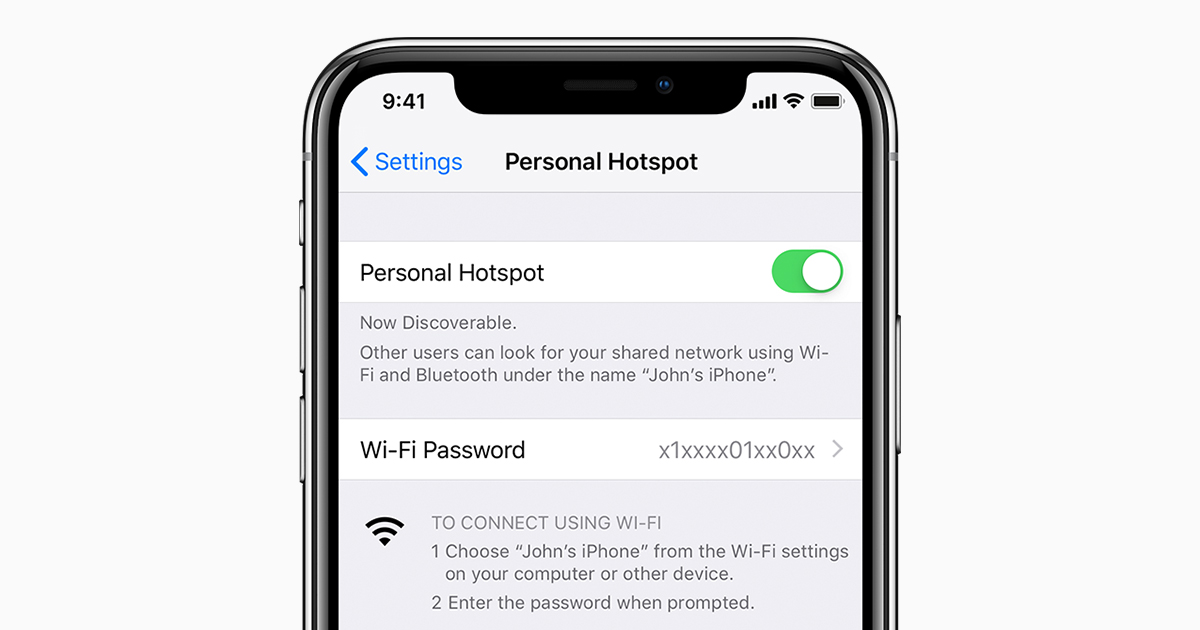
Membagikan koneksi internet dari iPhone 11 Anda ke perangkat lain, seperti laptop atau tablet, bisa dilakukan dengan mudah melalui fitur Hotspot Pribadi. Fitur ini memungkinkan Anda untuk mengubah iPhone Anda menjadi titik akses Wi-Fi portabel, sehingga Anda dapat terhubung ke internet di mana pun Anda berada.
Mengaktifkan Hotspot
Untuk mengaktifkan Hotspot di iPhone 11, ikuti langkah-langkah berikut:
- Buka aplikasi Pengaturan di iPhone 11 Anda.
- Gulir ke bawah dan ketuk pada “Seluler”.
- Ketuk pada “Hotspot Pribadi”.
- Geser tombol “Hotspot Pribadi” ke posisi “Aktif”.
- Nama dan kata sandi Hotspot Pribadi Anda akan ditampilkan. Anda dapat mengubahnya dengan menekan “Nama” atau “Kata Sandi”.
Menyesuaikan Nama dan Kata Sandi Hotspot
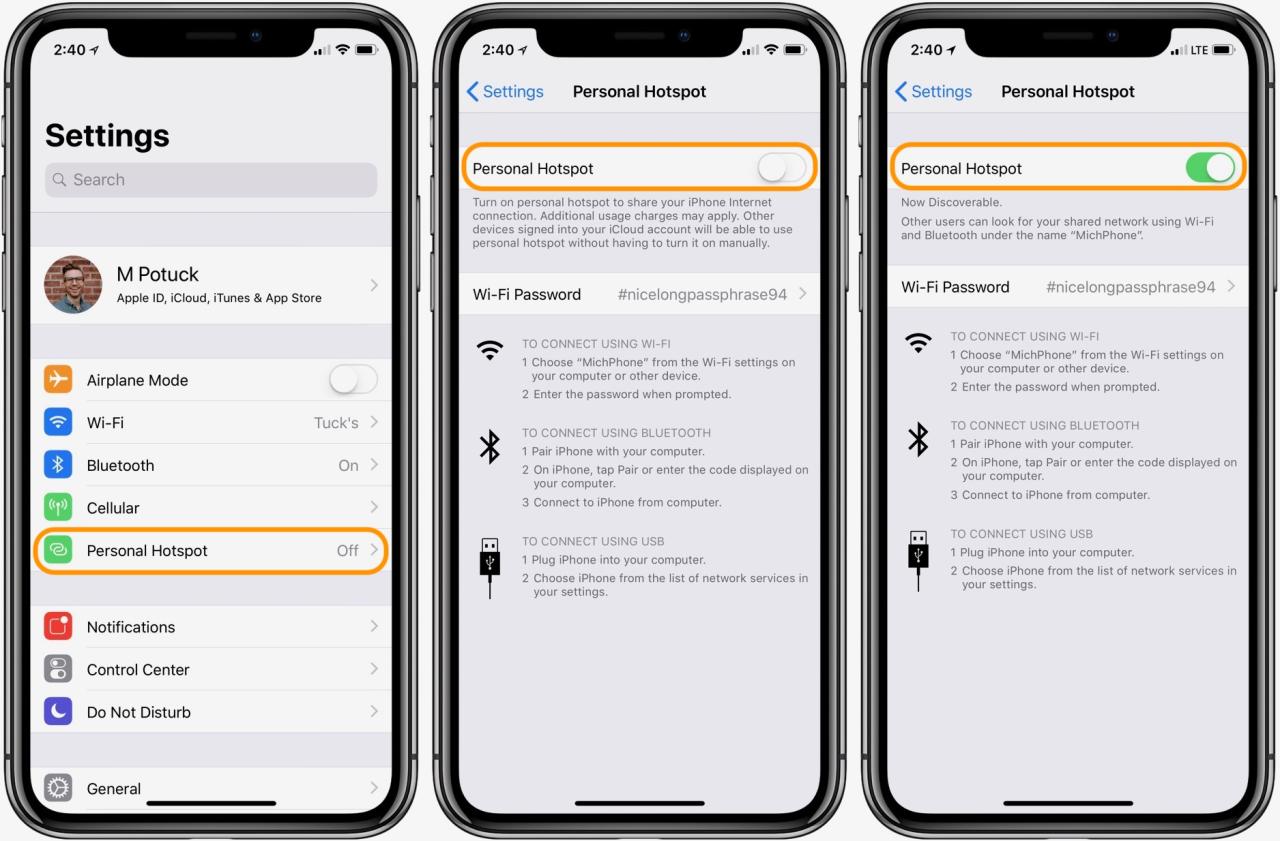
Setelah mengaktifkan Hotspot Personal di iPhone 11, Anda dapat menyesuaikan nama dan kata sandi untuk meningkatkan keamanan dan memudahkan akses perangkat lain.
Cara Mengatur Nama dan Kata Sandi Hotspot
Berikut langkah-langkah yang perlu Anda lakukan untuk menyesuaikan nama dan kata sandi Hotspot:
- Buka aplikasi Pengaturan di iPhone 11 Anda.
- Ketuk Seluler.
- Ketuk Hotspot Personal.
- Ketuk Nama untuk mengubah nama Hotspot. Anda dapat menggunakan nama apa pun yang Anda inginkan, misalnya “iPhone 11 [Nama Anda]” atau “Hotspot Rumah.”
- Ketuk Kata Sandi untuk mengubah kata sandi Hotspot. Pastikan Anda memilih kata sandi yang mudah diingat tetapi sulit ditebak orang lain. Sebagai contoh, Anda dapat menggunakan kombinasi huruf, angka, dan simbol seperti “Password123!” atau “Hotspot@Home.”
Menghubungkan Perangkat ke Hotspot
Setelah Hotspot iPhone 11 Anda aktif, Anda dapat menghubungkan perangkat lain, seperti laptop, tablet, atau smartphone lain, untuk mengakses internet melalui koneksi data iPhone Anda. Berikut adalah langkah-langkah untuk menghubungkan perangkat lain ke Hotspot iPhone 11:
Langkah-langkah Menghubungkan Perangkat
- Pada perangkat yang ingin Anda hubungkan ke Hotspot iPhone 11, buka pengaturan Wi-Fi.
- Cari nama Hotspot iPhone 11 Anda di daftar jaringan Wi-Fi yang tersedia. Nama Hotspot biasanya berupa “iPhone [nama Anda]” atau “iPhone [nomor seri]”.
- Ketuk nama Hotspot iPhone 11 Anda dan masukkan kata sandi yang ditampilkan pada layar iPhone 11 Anda. Kata sandi ini biasanya berupa kombinasi huruf dan angka.
- Setelah kata sandi dimasukkan, perangkat Anda akan terhubung ke Hotspot iPhone 11.
Ilustrasi Proses Menghubungkan Perangkat
Misalnya, Anda ingin menghubungkan laptop Anda ke Hotspot iPhone 11. Buka pengaturan Wi-Fi di laptop Anda, cari nama Hotspot iPhone 11, dan ketuk nama Hotspot tersebut. Masukkan kata sandi yang ditampilkan pada layar iPhone 11 Anda. Setelah kata sandi dimasukkan, laptop Anda akan terhubung ke Hotspot iPhone 11 dan Anda dapat mengakses internet melalui koneksi data iPhone Anda.
Mengatur Batasan Penggunaan Data
Menyalakan Hotspot di iPhone 11 memungkinkan Anda membagikan koneksi internet Anda ke perangkat lain, seperti laptop atau tablet. Namun, penting untuk mengatur batasan penggunaan data agar tidak menghabiskan kuota data Anda dengan cepat. Batasan penggunaan data akan membantu Anda mengontrol jumlah data yang digunakan oleh Hotspot Anda dan mencegah tagihan data yang tidak terduga.
Cara Mengatur Batasan Penggunaan Data, Cara mengaktifkan hotspot iphone 11
Berikut langkah-langkah untuk mengatur batasan penggunaan data untuk Hotspot di iPhone 11:
- Buka aplikasi Pengaturan di iPhone 11 Anda.
- Ketuk Seluler.
- Ketuk Hotspot Pribadi.
- Ketuk Batasan Data.
- Pilih batas data yang Anda inginkan. Anda dapat memilih batas data harian, mingguan, atau bulanan.
Ketika batas data yang Anda tetapkan tercapai, Hotspot Anda akan secara otomatis dinonaktifkan untuk mencegah penggunaan data lebih lanjut. Anda dapat mengubah batas data kapan saja sesuai kebutuhan Anda.
Contoh Batasan Data yang Realistis dan Aman
Contoh batasan data yang realistis dan aman untuk Hotspot tergantung pada kebutuhan dan kebiasaan penggunaan data Anda. Sebagai gambaran, berikut beberapa contoh:
- Jika Anda hanya menggunakan Hotspot sesekali untuk memeriksa email atau menjelajahi web ringan, batas data harian sebesar 500MB mungkin sudah cukup.
- Jika Anda sering menggunakan Hotspot untuk streaming video atau mengunduh file besar, batas data harian sebesar 2GB atau lebih mungkin lebih sesuai.
- Jika Anda tidak yakin berapa banyak data yang Anda butuhkan, Anda dapat memulai dengan batas data yang lebih rendah dan menyesuaikannya sesuai kebutuhan.
Penting untuk memantau penggunaan data Anda dan menyesuaikan batas data sesuai kebutuhan. Anda dapat melihat penggunaan data Hotspot Anda di aplikasi Pengaturan > Seluler > Hotspot Pribadi.
Penutup

Dengan mengikuti langkah-langkah di atas, Anda dapat dengan mudah mengaktifkan Hotspot iPhone 11 dan berbagi koneksi internet dengan perangkat lain. Fitur ini sangat berguna saat Anda bepergian dan membutuhkan akses internet di tempat yang tidak tersedia Wi-Fi. Pastikan untuk mengatur batasan penggunaan data agar Anda tidak kehabisan kuota internet.
FAQ Terpadu
Apakah saya perlu mengaktifkan data seluler di iPhone 11 untuk mengaktifkan Hotspot?
Ya, Anda harus mengaktifkan data seluler di iPhone 11 untuk mengaktifkan Hotspot.
Bagaimana cara mengubah nama dan kata sandi Hotspot iPhone 11?
Anda dapat mengubah nama dan kata sandi Hotspot iPhone 11 dengan membuka pengaturan Hotspot dan mengeditnya.
Apakah ada batasan penggunaan data untuk Hotspot iPhone 11?
Ya, ada batasan penggunaan data untuk Hotspot iPhone 11. Anda dapat mengatur batasan ini di pengaturan Hotspot.